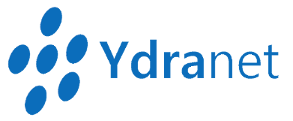Outils pour utilisateurs
Table des matières
Réinstaller le router Ydra
En cas de défaillance logiciel, erreur de mise à jour ou la remise à zéro qui ne fonctionne pas, votre router ydra pourrait ne plus répondre.
Il est toutefois possible de le réinstaller, il vous faudra le matériel suivant:
- Un câble console DB-9
- Un logiciel de connexion console: sous Windows Putty et sous Linux: minicom
- Une clé USB
- L'ISO ydra-rescue disponible ici: http://wiki.ydranet.com/debian-ydra-rescue.iso
Préparation
Pour commencer, créer une clé USB bootable avec l'ISO téléchargée précédemment. Vous pouvez utiliser Rufus sous Windows ou simplement le créateur de clé USB si vous êtes sous Linux. Tuto pour Rufus sur Windows : https://lecrabeinfo.net/creer-cle-usb-installation-bootable-live-cd-linux-ubuntu-debian.html
Connecter maintenant votre câble console avec les paramètres suivant:
- Débit: 115200
- Parité: 8N1
Installation
Le routeur ydra est éteint. Branchez notre clé USB sur un des USB en façade. Démarrer le router ydra en allumant l'interrupteur derrière et dès que le BIOS se chargera. Un message proposant d’appuyer sur F10 apparaîtra. Faites-le et sélectionnez la clé USB comme périphérique de démarrage.

Le Linux sur la clé USB va maintenant prendre le relais et vous proposer d’entrer un login comme si dessous :

Le login est « root » et le mot de passe est « ydra ». Il est normal que le mot de passe reste vide et qu’il n’y a pas « * » apparaissant.

Une fois connectez, tapez la commande suivante ydra-install

Cela prendra quelques secondes pour copier le firmware sur le disque dur interne. Si tous se passent bien vous aurez un message comme ceci :

Votre router est maintenant réinstallé. Vous pouvez éteindre le router, retirez la clé et le câble console. Maintenant, vous pouvez le rallumer et suivre le tuto de configuration: Première configuration du routeur